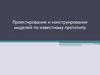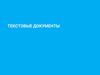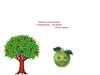Похожие презентации:
Объект конфигурации макет
1. Отчет
2.
Объект конфигурации Отчетпредназначен для описания
алгоритмов, при помощи
которых пользователь сможет
получать необходимые ему
выходные данные.
3. Создание отчета с помощью конструктора схемы компоновки данных
4.
В конфигураторевыбираем ветвь
"Отчеты", правый
клик мыши команда
"Добавить".
На вкладке "Основные" выберем кнопку
"Открыть схему компоновки данных"
5.
Далее жмемкнопку "Добавить
набор данных".
Тут в качестве
набора данных
можно выбрать
запрос, объект,
объединение.
Запрос идет через
консоль
запросов.
На закладке "Настройки" происходит управление
выводом данных отчета, тут необходимо поставить
галочки в окошке "выбранные поля"
6. Отображение отчета в разделах прикладного решения
Правый кликпо отчету вкладка
"Подсистемы"
7. Контрольные вопросы
1.Для чего предназначен объектконфигурации «Отчет»?
2.Как создать отчет с помощью
конструктора схемы компоновки
данных?
3.Как отобразить отчет в разделах
прикладного решения?
8. Макеты
9.
Объект конфигурации Макетпредназначен для хранения
различных форм представления
данных, которые могут
потребоваться каким-либо
объектам конфигурации или
всему прикладному решению в
целом.
10.
Одно из предназначениймакета – создание печатной
формы этого объекта.
11.
Для создания печатных формКонфигуратор предоставляет
разработчику возможность
воспользоваться специальным
инструментом – конструктором
печати, который берет на себя
большинство рутинной работы
по созданию макета
12. Создание макета с помощью конструктора печати
13.
Выбираем объектконфигурации,
которому нужен
макет (это может
быть документ,
отчет, внешняя
обработка),
правый клик по
нему, команда
"Изменить",
вкладка "Макеты",
кнопка
"Конструктор
Печати".
14.
Определяем, какие реквизиты будут в шапке;15.
Определяем,какие
реквизиты
табличных
частей будут
выводится;
16.
Так же будет возможность заполнить подвалпечатной формы.
17.
Изменение размеров ячеектабличного документа
происходит аналогично Excell, а
другие свойства - правый клик
по ячейке, свойства, справа
выйдет палитра свойств.
18.
Каждая ячейка редактируемогонами табличного документа
может содержать либо текст,
либо некоторый параметр,
либо шаблон.
19.
Текст, содержащийся в ячейке,будет показан на экране.
Параметр будет заменен
некоторым значением, которое
может быть присвоено ему
средствами встроенного языка.
Текст, содержащийся в ячейке,
является именем этого
параметра.
20.
Шаблон представляет собойтекстовую строку, в
определенные места которой
будут вставлены значения
параметров.
21. Выведение в табличный документ новой области с помощью встроенного языка
С помощью следующей конструкции:ОбластьИмяОбласти =
Макет.ПолучитьОбласть("ИмяОбласти");
Перед этим надо создать на макете данную
область. Выделяем колонку или строку,
правый клик, команда "Свойства" и
именуем нужную область.
22. Изменение внешнего вида и поведения формы
Внешний вид формыменяется непосредственно
при редактировании формы,
а поведение формы правый клик по открытой
форме, команда свойства. В
палитре свойств есть целая
куча настроек поведения
23. Отображение суммы по колонке таблицы
Вводим в форму подвал, в окошке формывыбираем колонку, прописываем путь к данным
подвала
24. Контрольные вопросы
1.Для чего предназначен объектконфигурации «Макет»?
2.Что такое конструктор печати?
3.Как создать макет с помощью
конструктора печати?
4.Как изменить табличный
документ?
25. Контрольные вопросы
5.Какая разница в заполненииячейки табличного документа
текстом, параметром и шаблоном?
6.Как с помощью встроенного
языка вывести в табличный
документ новую область?
26. Контрольные вопросы
7.Как изменить внешний вид иповедение элемента формы?
8.Как отобразить сумму по колонке
таблицы?



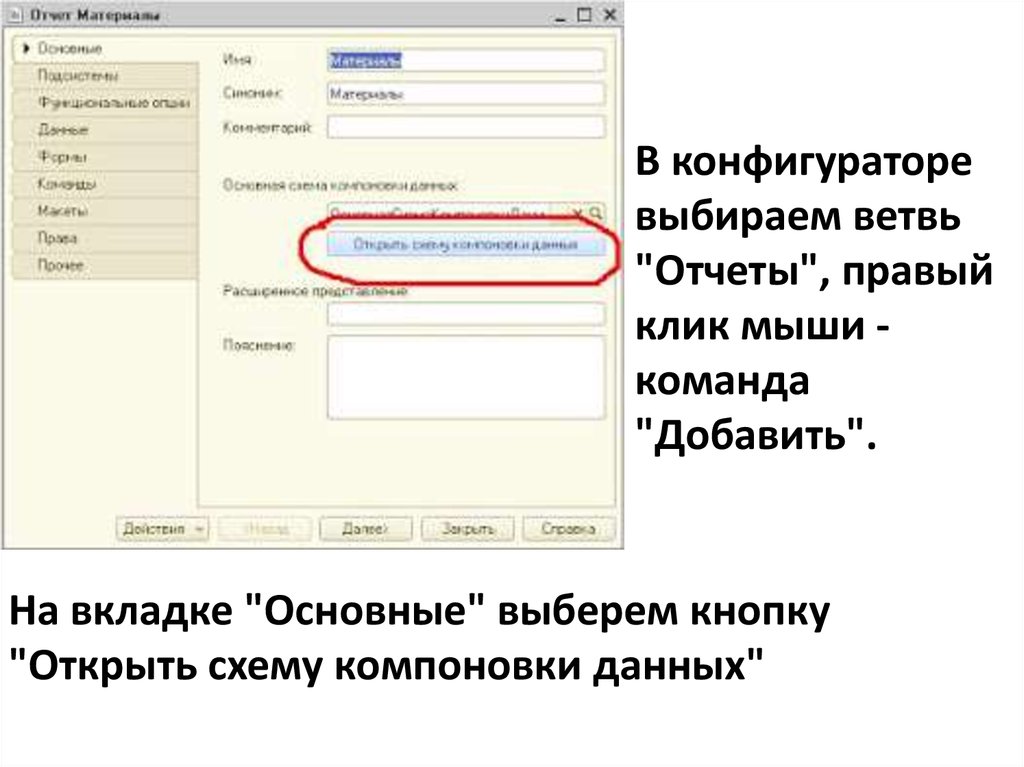









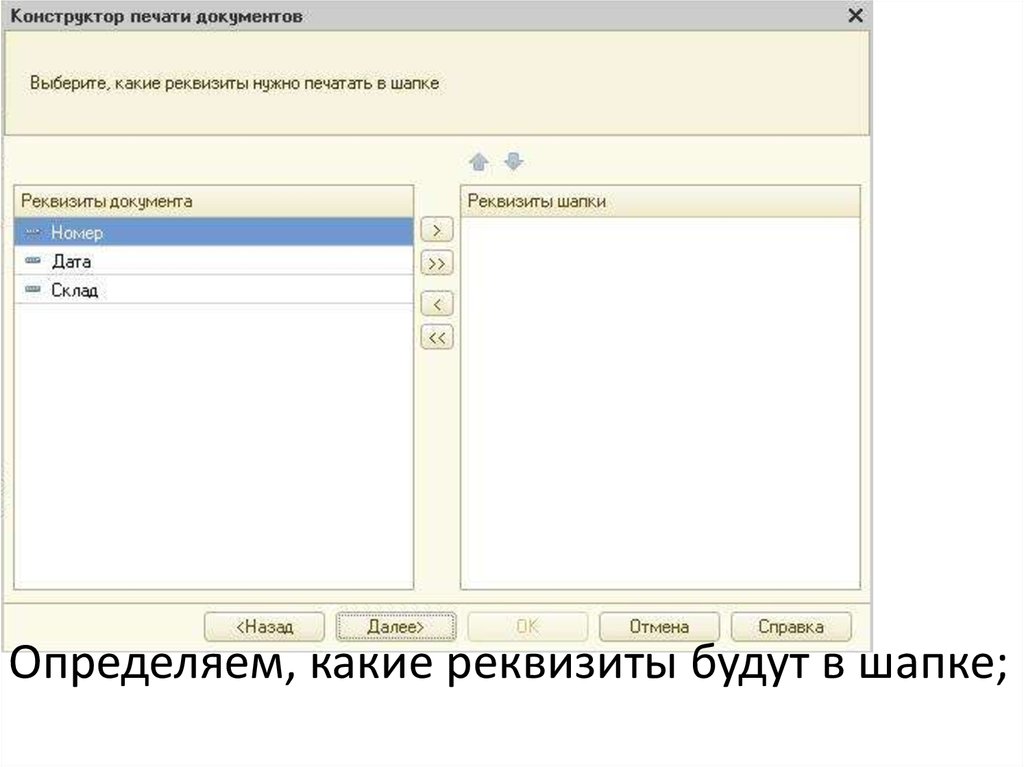








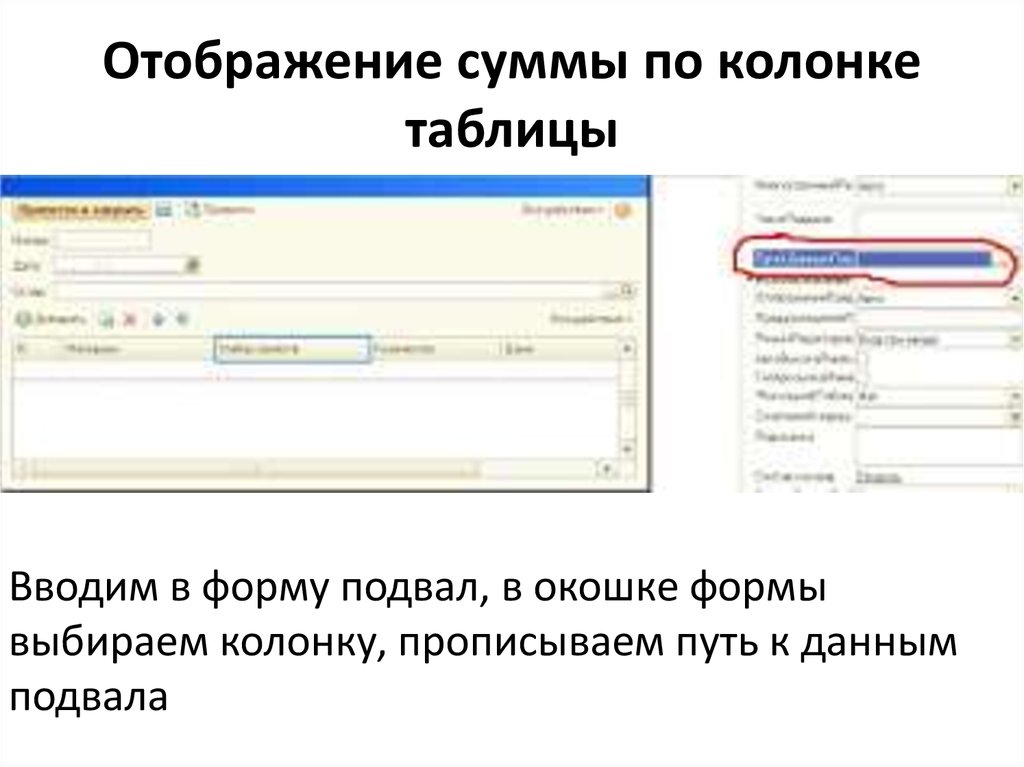



 Информатика
Информатика